यूट्यूब पर प्लेलिस्ट कैसे डिलीट करें?
अनेक वस्तुओं का संग्रह / / November 28, 2021
जब भी हमें कुछ दिलचस्प या सहेजने लायक कुछ मिलता है, तो हम हमेशा YouTube पर एक नई प्लेलिस्ट बनाते हैं, लेकिन कुछ बिंदु पर, ये प्लेलिस्ट अप्रबंधनीय हो जाती हैं। तो किसी बिंदु पर, आप जानना चाहेंगे कि YouTube पर किसी प्लेलिस्ट को कैसे हटाया जाए। ऐसे।
YouTube स्पष्ट रूप से इंटरनेट पर सबसे लोकप्रिय वीडियो प्लेटफॉर्म है। YouTube के पास दो अरब से अधिक मासिक उपयोगकर्ता हैं, जो इस तथ्य को स्पष्ट रूप से साबित करता है कि YouTube सबसे लोकप्रिय वीडियो प्लेटफॉर्म में से एक है। शैक्षिक सामग्री से लेकर फिल्मों तक, हर चीज से संबंधित वीडियो YouTube पर मिल सकते हैं। हर दिन, एक अरब घंटे से अधिक की वीडियो सामग्री, लोगों द्वारा देखी जा रही है, और लाखों वीडियो YouTube पर स्ट्रीम किए जाते हैं। YouTube की ऐसी वैश्विक पहुंच एक कारण है कि लोग YouTube को अपने वीडियो अपलोड करने के लिए चुनते हैं। दूसरा कारण यह है कि YouTube उपयोग करने के लिए स्वतंत्र है। एक नया YouTube चैनल बनाने के लिए आपको बस एक Google खाता चाहिए। एक चैनल बनाने के बाद, आप आसानी से अपने वीडियो यूट्यूब पर अपलोड कर सकते हैं जो ऑनलाइन जनता के लिए उपलब्ध होंगे। जब आपके वीडियो दर्शकों और ग्राहकों के एक निश्चित स्तर तक पहुंचते हैं, तो YouTube विज्ञापन पैसे कमाने का एक अच्छा तरीका है।
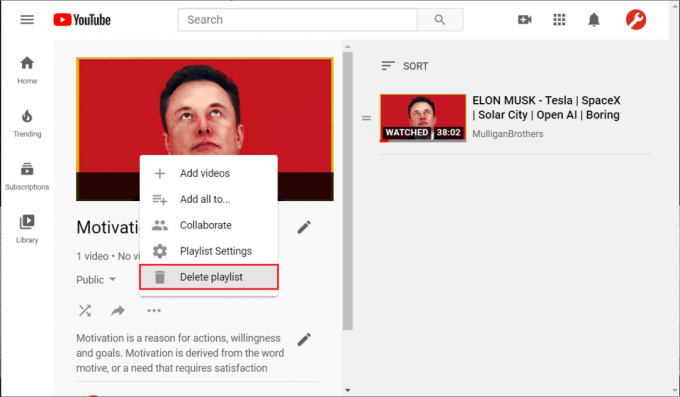
अंतर्वस्तु
- YouTube पर प्लेलिस्ट कैसे हटाएं
- अपनी वैयक्तिकृत प्लेलिस्ट कैसे बनाएं?
- अपने पीसी या लैपटॉप से अपनी प्लेलिस्ट एक्सेस करें
- अपने स्मार्टफ़ोन डिवाइस से अपनी प्लेलिस्ट एक्सेस करें
- YouTube पर प्लेलिस्ट कैसे हटाएं (अपने पीसी या लैपटॉप से)?
- YouTube पर प्लेलिस्ट कैसे हटाएं (अपने स्मार्टफोन से)?
YouTube पर प्लेलिस्ट कैसे हटाएं
जो लोग आम तौर पर उपयोग करते हैं यूट्यूब हर दिन उन वीडियो की प्लेलिस्ट बनाने की आदत होती है जिन्हें वे देखना पसंद करते हैं। आप आसानी से अपने पसंदीदा वीडियो क्लिप की प्लेलिस्ट बना सकते हैं। चाहे वह प्रेरक वीडियो हों, भाषण हों, या सिर्फ खाना पकाने की रेसिपी हों, आप अपनी पसंद की किसी भी चीज़ या किसी भी वीडियो के साथ एक प्लेलिस्ट बना सकते हैं। किसी भी तरह, समय के साथ, जब आप इन वीडियो को बार-बार देखते हैं, तो आपको लग सकता है कि अब आपको कोई विशेष प्लेलिस्ट नहीं चाहिए। यानी आप YouTube पर प्लेलिस्ट को हटाना चाहेंगे। यह सबसे अधिक संभावना है कि आप YouTube पर प्लेलिस्ट को हटाने का तरीका जानने के लिए यह लेख पढ़ रहे हैं। अधिक स्पष्टीकरण के बिना, आइए देखें कि YouTube प्लेलिस्ट को कैसे हटाया जाए।
प्लेलिस्ट क्या है?
प्लेलिस्ट किसी चीज़ (हमारे मामले में वीडियो) की एक सूची है जिसे आप क्रमिक रूप से उन वीडियो को चलाने के लिए बनाते हैं।
अपनी वैयक्तिकृत प्लेलिस्ट कैसे बनाएं?
1. वह वीडियो खोलें जिसे आप प्लेलिस्ट में दिखाना चाहते हैं।
2. पर क्लिक करें सहेजें आपके वीडियो के तहत विकल्प।

3. YouTube की एक डिफ़ॉल्ट प्लेलिस्ट है जिसे the. कहा जाता है "बाद में देखना"।
4. आप या तो अपने वीडियो को डिफ़ॉल्ट प्लेलिस्ट में जोड़ सकते हैं या पर क्लिक करके एक नई प्लेलिस्ट बना सकते हैं "नई प्लेलिस्ट बनाएं" विकल्प।
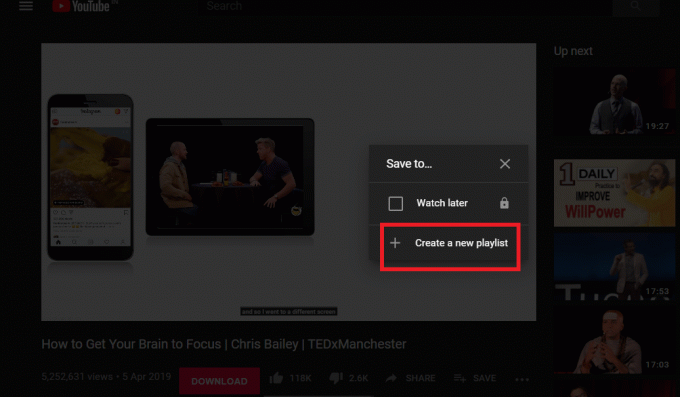
5. अब, अपनी प्लेलिस्ट के लिए एक नाम निर्दिष्ट करें, फिर गोपनीयता सेटिंग समायोजित करें गोपनीयता ड्रॉप-डाउन से आपकी प्लेलिस्ट का।
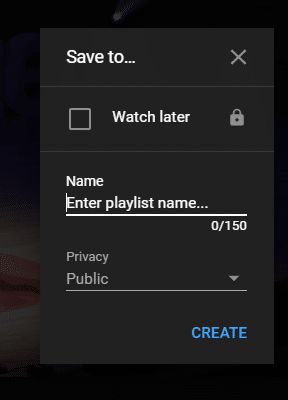
6. आपके पास चुनने के लिए तीन गोपनीयता विकल्प हैं - सार्वजनिक, असूचीबद्ध और निजी. वह विकल्प चुनें जो आपकी आवश्यकताओं के अनुरूप हो और फिर पर क्लिक करें बनाएं बटन।
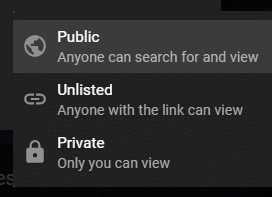
7. YouTube आपके द्वारा निर्दिष्ट नाम और गोपनीयता सेटिंग के साथ एक नई प्लेलिस्ट बनाएगा और उस प्लेलिस्ट में वीडियो जोड़ देगा।
ध्यान दें: यदि आप अपने Android डिवाइस पर YouTube ऐप का उपयोग करते हैं तो अपनी प्लेलिस्ट में वीडियो बनाने और जोड़ने की प्रक्रिया समान है। अपना YouTube ऐप खोलें फिर उस वीडियो पर नेविगेट करें जिसे आप जोड़ना चाहते हैं। पर टैप करें सहेजें विकल्प और फिर उस प्लेलिस्ट का नाम चुनें जिसमें आप वीडियो जोड़ना चाहते हैं, या आप एक नई प्लेलिस्ट बनाना चुन सकते हैं।
अपनी प्लेलिस्ट तक पहुंचें अपने पीसी या लैपटॉप से
1. पर क्लिक करें तीन क्षैतिज रेखाएं (मेनू विकल्प) YouTube वेबसाइट के ऊपर बाईं ओर स्थित है। आप वहां अपनी प्लेलिस्ट का नाम देख सकते हैं। मेरे मामले में, प्लेलिस्ट का नाम है नई प्लेलिस्ट।
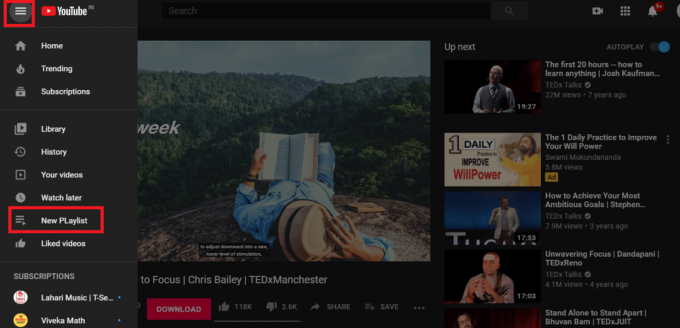
2. इसके बाद, अपनी प्लेलिस्ट पर क्लिक करें जो आपको आपकी प्लेलिस्ट पर रीडायरेक्ट करेगी और उस सूची में जोड़े गए वीडियो को दिखाएगी।
3. अपनी प्लेलिस्ट में और वीडियो जोड़ने के लिए, आप इसका उपयोग कर सकते हैं सहेजें वीडियो के नीचे उपलब्ध विकल्प (जैसा कि हमने पिछली विधि में किया था)।
4. अन्यथा, पर क्लिक करें तीन-बिंदीदार आइकन अपनी प्लेलिस्ट के तहत और फिर विकल्प चुनें "नई वीडियो“. अपनी प्लेलिस्ट में वीडियो जोड़ना उतना ही आसान है।

अपनी प्लेलिस्ट तक पहुंचें अपने स्मार्टफ़ोन डिवाइस से
1. प्रक्षेपण यूट्यूब आवेदन अपने एंड्रॉइड फोन पर।
2. आपकी ऐप स्क्रीन के नीचे, आप पाएंगे पुस्तकालय का विकल्प।
3. लाइब्रेरी पर टैप करें विकल्प और अपनी YouTube प्लेलिस्ट खोजने के लिए नीचे स्क्रॉल करें।
4. अगला, अपने पर टैप करेंउस विशेष सूची तक पहुंचने के लिए प्लेलिस्ट।
YouTube पर प्लेलिस्ट कैसे हटाएं (अपने पीसी या लैपटॉप से)?
अब, देखते हैं कि YouTube पर आपके द्वारा बनाई गई प्लेलिस्ट को कैसे हटाया जाए? यह प्लेलिस्ट बनाने या उसमें वीडियो जोड़ने जितना आसान है।
1. ऊपर सूचीबद्ध विधियों में से किसी एक का उपयोग करके अपनी प्लेलिस्ट तक पहुंचें।
2. अपनी प्लेलिस्ट पर क्लिक करें मेनू (तीन-बिंदीदार विकल्प) और फिर सुनिश्चित करें कि आप इसे चुनते हैं प्लेलिस्ट हटाएं।
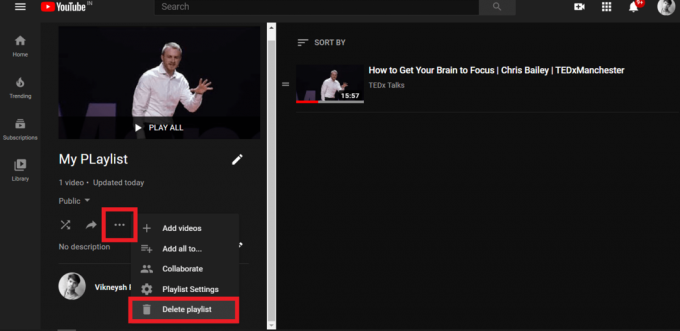
3. पुष्टि के लिए संदेश बॉक्स के साथ संकेत मिलने पर, चुनें हटाएं विकल्प।
हुर्रे! आपका काम हो गया। आपकी प्लेलिस्ट कुछ ही सेकंड में हटा दी जाएगी।
1. वैकल्पिक रूप से, आप YouTube लाइब्रेरी में जा सकते हैं (पर क्लिक करें पुस्तकालय में विकल्प यूट्यूब मेन्यू)।
2. प्लेलिस्ट अनुभाग के अंतर्गत, अपनी प्लेलिस्ट खोलें और फिर चुनें विकल्प हटाएं जैसा कि हमने ऊपर किया।
YouTube पर प्लेलिस्ट कैसे हटाएं (अपने स्मार्टफोन से)?
1. अपने Android डिवाइस पर YouTube ऐप खोलें, ढूंढें पुस्तकालय आपकी ऐप स्क्रीन के निचले-दाएं हिस्से में विकल्प।
2. नीचे स्क्रॉल करें और प्लेलिस्ट पर टैप करें जिसे आप हटाना चाहते हैं।
3. पर टैप करें प्लेलिस्ट का मेनू (आपकी स्क्रीन के ऊपरी-बाएँ कोने पर आइकन) और फिर चुनें प्लेलिस्ट हटाएं विकल्प।
4. पुष्टि के लिए संदेश बॉक्स के साथ संकेत मिलने पर, फिर से चुनें हटाएं विकल्प।
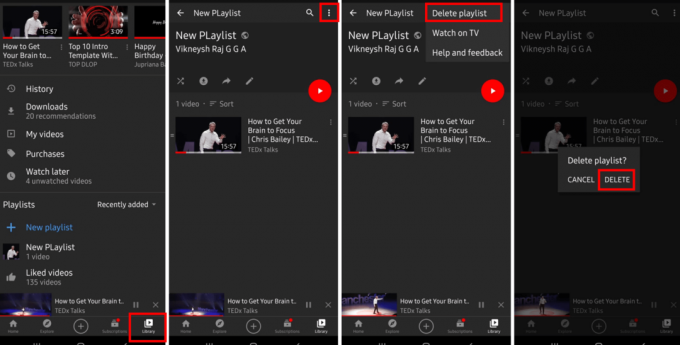
बस इतना ही! यदि आप अपने दोहराए जाने वाले प्लेलिस्ट के बारे में चिंतित नहीं हैं तो यह मदद करेगा। अब समय आ गया है कि आप अपनी प्लेलिस्ट में कुछ दिलचस्प और नया जोड़ें।
अनुशंसित:
- YouTube को बैकग्राउंड में चलाने के 6 तरीके
- Amazon पर आर्काइव्ड ऑर्डर कैसे खोजें
- एंड्रॉइड फोन को दूरस्थ रूप से कैसे नियंत्रित करें
मुझे आशा है कि उपरोक्त जानकारी उपयोगी थी और आप करने में सक्षम थे YouTube पर अपनी प्लेलिस्ट हटाएं. यदि आपके पास हमारे लिए कोई सुझाव है, तो उसे अपनी टिप्पणियों के माध्यम से हमारे ध्यान में लाएं। साथ ही, टिप्पणी अनुभाग आपकी शंकाओं और प्रश्नों का स्वागत करता है।



